티스토리 뷰
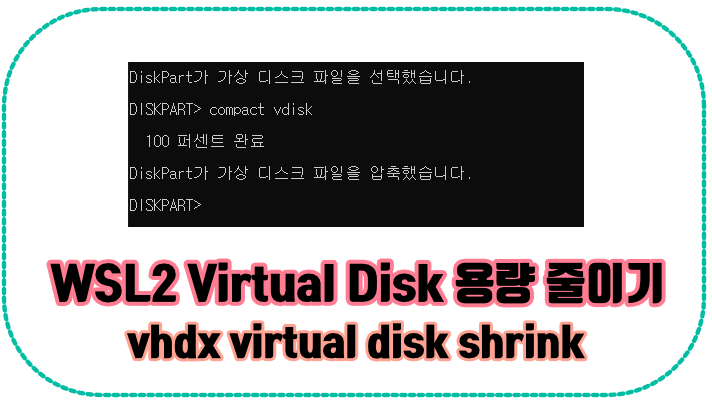
WSL2 Virtual Disk 용량 줄이기(ext4.vhdx virtual disk shrink)
평소 Windows 10, WSL2, Kali Linux에서 rsync를 이용해 사진, 동영상 편집 소스, 블로그 이미지 등을 외장 하드로 백업을 하고 있습니다.
그러다 외장하드(i 드라이브)를 끈 상태에서 신기하게도 /mnt/i/에 백업 폴더 및 파일이 있는 것을 확인했습니다.
그 원인 및 해결 방법을 알아보도록 하겠습니다.
Virtual Disk 용량 문제 확인
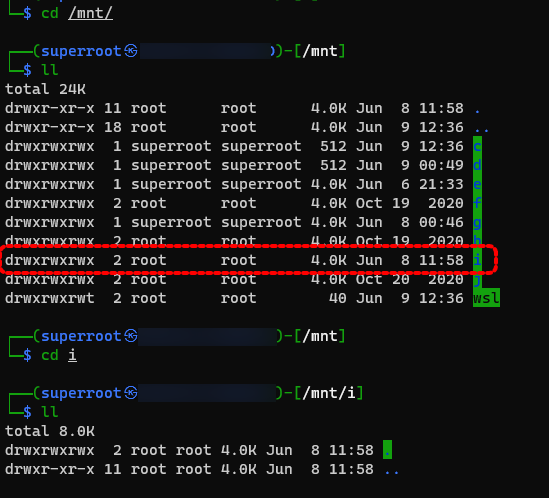
가끔 외장 하드의 드라이브명이 i 가 아닌 j로 바뀌는 경우가 있던데요. 이런 상황을 모른 상태에서 rsync 명령을 실행해버려서 /mnt/i/ 디렉터리를 생성해서 백업이 된 상태였습니다.
그래서 /mnt/i/ 드라이브를 rm -rf /mnt/i/ 명령어로 삭제했음에도 불구하고, 윈도 탐색기에서 용량에 변화가 전혀 없더군요.
Virtual disk의 용량은 용량이 부족하면 자동으로 늘어나긴 하지만, 자동으로 줄어들지는 않거든요... 그래서 윈도 탐색기에서 확인했을 때 용량 변화가 전혀 없었던 것입니다.
WSL2 가상 디스크(ext4.vhdx virtual disk)가 과도한 용량을 차지하고 있는 경우, 수동으로 virtual disk 용량을 줄여주셔야 합니다.

alias로 등록시켜둔 rsync 백업 명령어에 dest. path가 /mnt/i로 되어 있습니다. 따라서 명령어 실행에 앞서 외장하드가 /mnt/i/로 잘 마운트 된 상태에서 실행했어야 했습니다. 제 불찰입니다.
Virtual Disk 용량을 줄이기 위해서 Powershell에서 먼저 wsl --shutdown 명령어로, wsl을 종료(Stopped) 상태로 만들어 주셔야 합니다.
wsl -l -v 명령어를 입력해 보시면 State를 확인할 수 있습니다. Stopped 상태를 확인하시고 diskpart 명령어를 입력해 주세요.

ext4.vhdx 위치 및 용량 확인하기
Virtual Disk(ext4.vhdx)파일은 숨긴 파일로 저장됩니다. 따라서 탐색기 - 보기 - 숨긴 항목에 체크를 한 상태에서 확인이 가능합니다.

탐색기 경로 입력창에 "%appdata%"를 입력하고 enter를 누르세요.
추가적으로 AppData\Packages\Kali 또는 Ubuntu Package를 선택하세요.
마지막으로 LocalState 폴더에 들어가 보시면 ext4.vhdx 파일이 있습니다.

ext4.vhdx diskpark 명령어로 용량 줄이기

powershell에서 "diskpart" 명령어를 입력하면 diskpart가 실행됩니다.
select vdisk file="경로 및 파일명 입력"
"DiskPart가 가상 디스크 파일을 선택했습니다."라는 확인 메시지가 나오면
compact vdisk 명령어를 입력합니다.

"100 퍼센트 완료", "DiskPark가 가상 디스크 파일을 압축했습니다." 메시지가 나오면 모든 작업이 완료된 것입니다.
"exit"를 입력하여 Diskpark를 종료합니다.

Kali Linux의 ext4.vhdx 용량이 많이 줄었음을 확인할 수 있습니다.
WSL2, Kali Linux, Ubuntu Linux 사용 중에 C:용량이 많이 부족한 경우, 꼭 확인해서 ext4.vhdx 용량을 줄여주세요.
Virtual Disk(ext4.vhdx) 용량 변화 확인하기

sudo apt-get update && sudo apt-get upgrade -y
명령어로 Kali Linux를 update하고 upgrade 시켜봅니다.

sudo apt full-upgrade && sudo apt dist-upgrade
명령어를 추가로 full-upgrade와 dist-upgrade를 해 줍니다.

모든 업데이트 및 업그레이드가 종료된 이후 다시 ext.vhdx의 용량 변화를 살펴보겠습니다.

정상적으로 ext4.vhdx 용량이 늘어났습니다.

WSL2에 Ubuntu도 사용하는데요, 추가로 우분투의 ext.vhdx 도 용량을 줄여봤습니다.

Ubuntu는 설치한 패키지가 거의 없어서 용량 자체가 8기가 정도 되는데요, 용량을 줄여보니 약 6~7기가 정도로 줄어들었네요.

'Computer' 카테고리의 다른 글
| 무료 PDF 문서 수정 및 글자 수정(Free PDF Writer, PDF Text editor) (0) | 2022.06.14 |
|---|---|
| 무료 PDF 필기, 주석달기, 가리기 (Okular 활용 2탄) (0) | 2022.06.13 |
| cryfs 무료 암호화 폴더 프로그램(폴더 비밀번호 및 암호화 encrypted folder with password) (1) | 2022.06.13 |
| gocryptfs 무료 암호화 폴더 프로그램(free encrypted folder software) (1) | 2022.06.11 |
| Macchanger - Wi-Fi 추적 방지(BSSID 추적 방지, 랜덤 Mac Address, 비공개 Wi-Fi 주소) (0) | 2022.06.02 |
| top, htop, glances 프로세스 관리 (Linux Process Management) (0) | 2022.05.26 |
| Facebook 암호화된 알림 이메일(PGP Public key 암호화) (0) | 2022.05.16 |
| Crunch 사용법 - 맞춤형 사전파일 만들기(비밀번호 찾기 꿀팁) (0) | 2022.05.12 |
- IP 추적 프로그램
- affinity photo
- 김해맛집
- FREE OFFICE SOFTWARE
- 간헐적단식
- Kali Linux 활용법
- 샤오미 블랙박스 펌웨어
- 무료 데이터 복구
- iA Writer
- Set Password for PDF
- PDF 가리기
- 폴더 암호화
- KEX Error
- 무료 오피스 프로그램
- 아재입맛
- 꿀벌 진드기
- PDF 문서 만들기
- Affinity Photo 꿀팁
- Markdown Editor
- 1일1식
- netstat 사용법
- 다이어트
- 전라북도 맛집
- 70 mai Dash Cam Pro Firmware
- 고추농사
- 무료 동기화 프로그램
- Windows Pro 암호화
- 70 mai 펌웨어 업그레이드
- PDF Editor
- 장유맛집
| 일 | 월 | 화 | 수 | 목 | 금 | 토 |
|---|---|---|---|---|---|---|
| 1 | 2 | 3 | 4 | |||
| 5 | 6 | 7 | 8 | 9 | 10 | 11 |
| 12 | 13 | 14 | 15 | 16 | 17 | 18 |
| 19 | 20 | 21 | 22 | 23 | 24 | 25 |
| 26 | 27 | 28 | 29 | 30 | 31 |
